Rau cov programmes ua haujlwm ntawm lub khoos phis tawm, yuav tsum muaj RAM. Txawm li cas los xij, ntau qhov kev pab cuam tau khiav tib lub sijhawm ua rau qhov tseeb tias nws qhov chaw pub dawb khiav nrawm. Txawm li cas los xij, tej zaum yuav xav tau los khiav qee lwm qhov haujlwm. Qhov no yog dab tsi paging ntawv lossis "virtual nco" yog rau. Qhov no yog qhov tseeb ntawm qee qhov kev nco ntawm lub hard disk rau hauv lub system ua kom tsis tshua muaj siv tab sis khiav cov haujlwm los ntawm RAM.
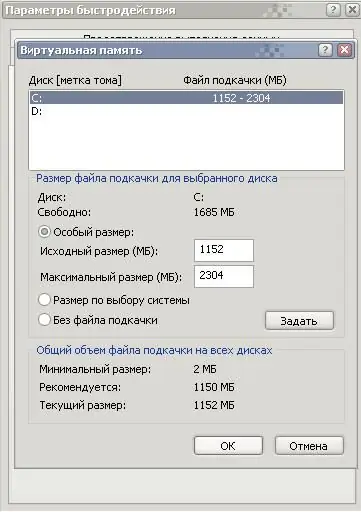
Cov Lus Qhia
Kauj ruam 1
Yog tias paging ntawv cov ntawv me me dhau lawm, lub kaw lus yuav tsis muaj chaw txaus ntim cov phiaj xwm, tsis pub dhau lub RAM. Los ntawm lub neej ntawd, lub system tswj qhov loj me ntawm cov ntaub ntawv no, nce lossis txo nws nyob ntawm qhov ntau ntawm lub cim xeeb dawb. Qhov no ua rau cov ntawv loj daim ntawv tawg thiab qeeb ntawm lub system. Zoo dua los muab qhov loj me ntawm cov ntaub ntawv no ua ke thiab ua kom nws tsis tu ncua.
Kauj ruam 2
Txoj cai-nias rau ntawm "My Computer" tab. Xaiv "Khoom" los ntawm cov ntawv qhia zaub mov nco. Nyob rau hauv lub qhov rai cov khoom hauv lub cev, xaiv qhov "Advanced" tab. Ntawm kab ntawv no, hauv qab Performance, nyem lub khawm Xaiv.
Kauj ruam 3
Hauv qhov "Performance Options" window uas qhib, qhib "Advanced" tab. Hauv qab ntawm lub qhov rais muaj ib ntu hu ua "Virtual Memory". Nyem lub pob "hloov" hauv seem no.
Kauj ruam 4
Lub qhov rais rau virtual nco nqis tau qhib. Tam sim no tau teev paging cov ntaub ntawv loj hloov mus rau qhov "Kev cai loj me" txoj hauj lwm. Teeb ob qho qub thiab ntau qhov loj me yuav zoo ib yam thiab sib npaug li 1.5 - 2 gigabytes. Nyem rau "Teem" khawm.
Kauj ruam 5
Rov qab koj lub computer.







